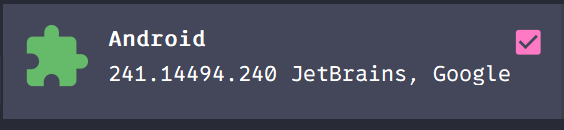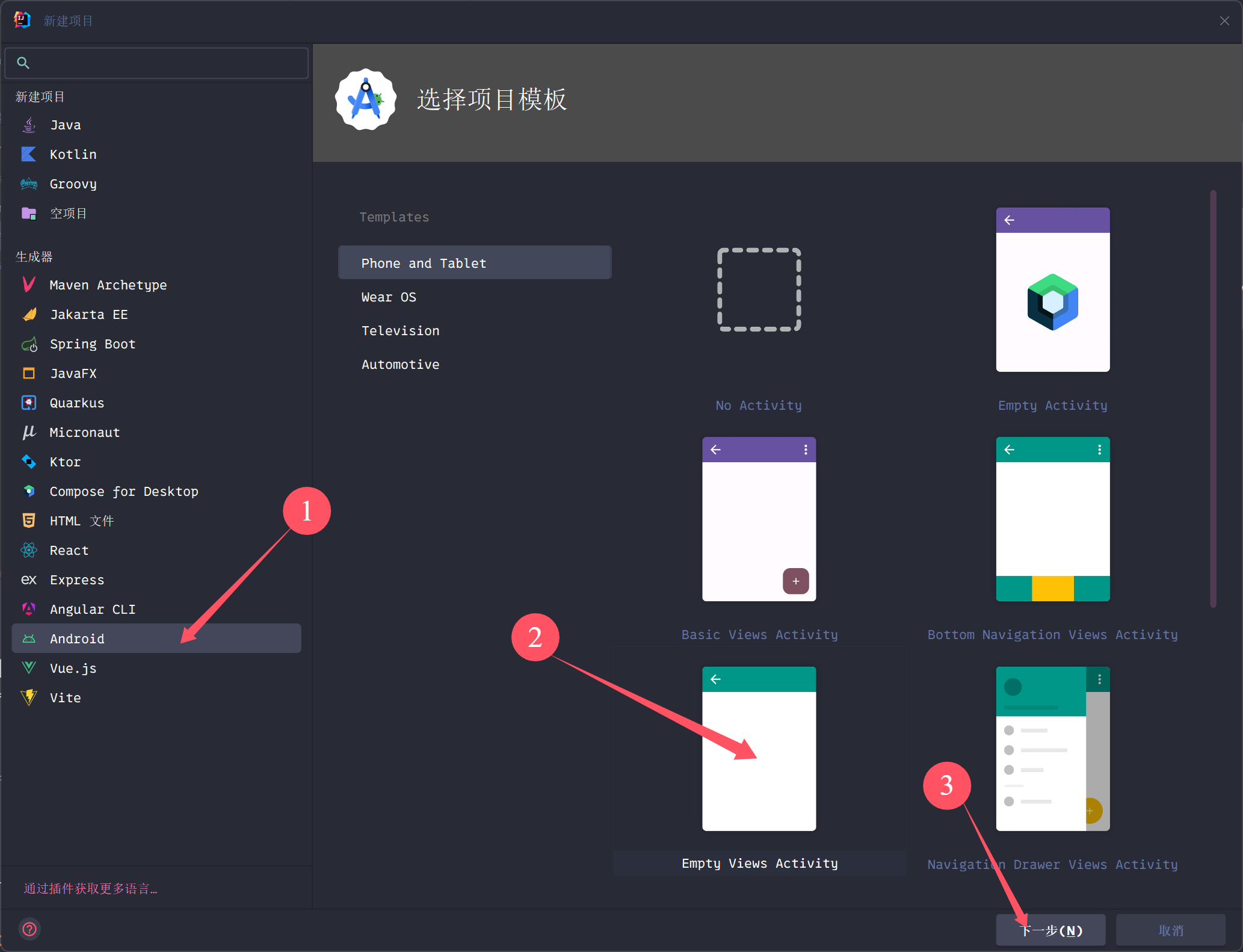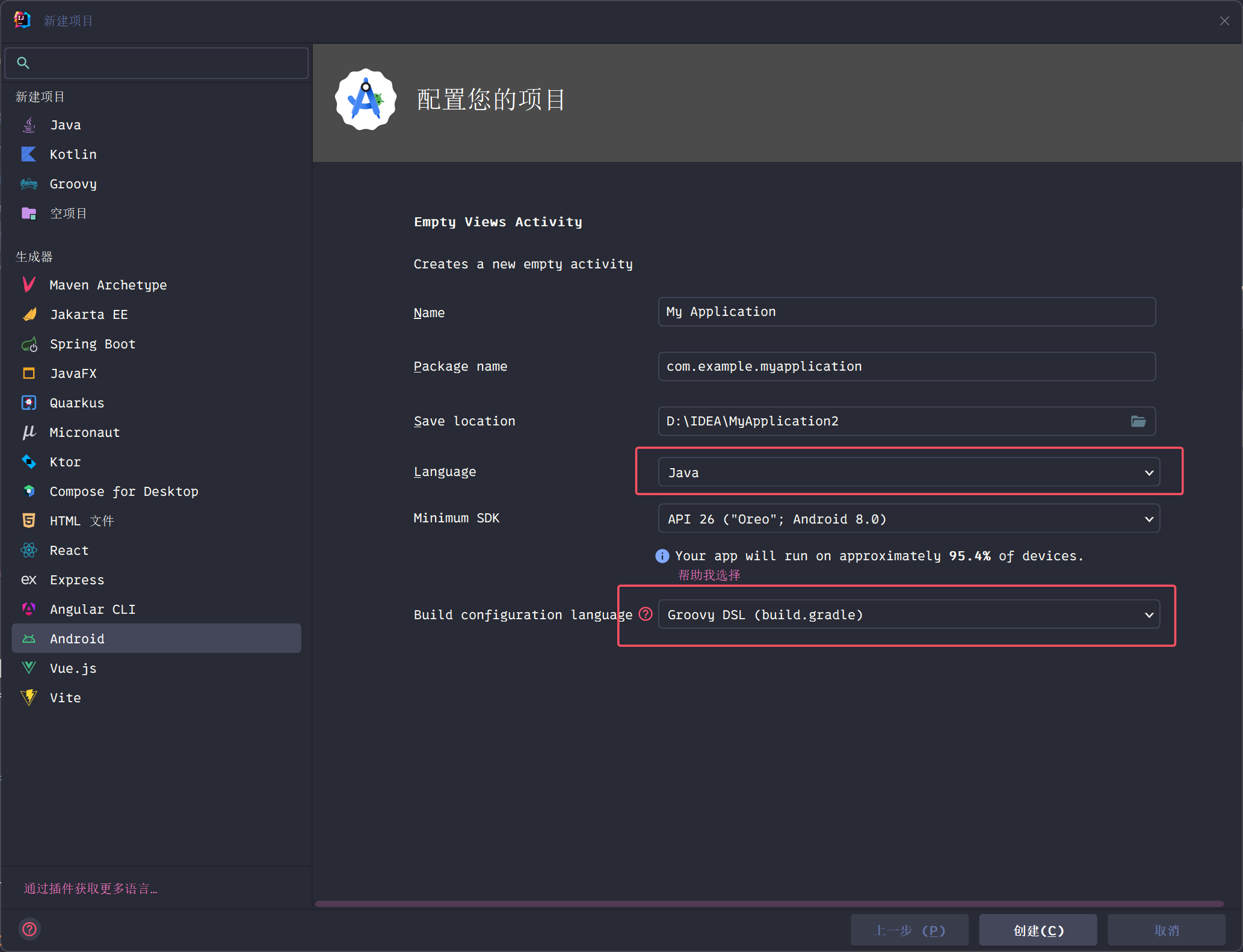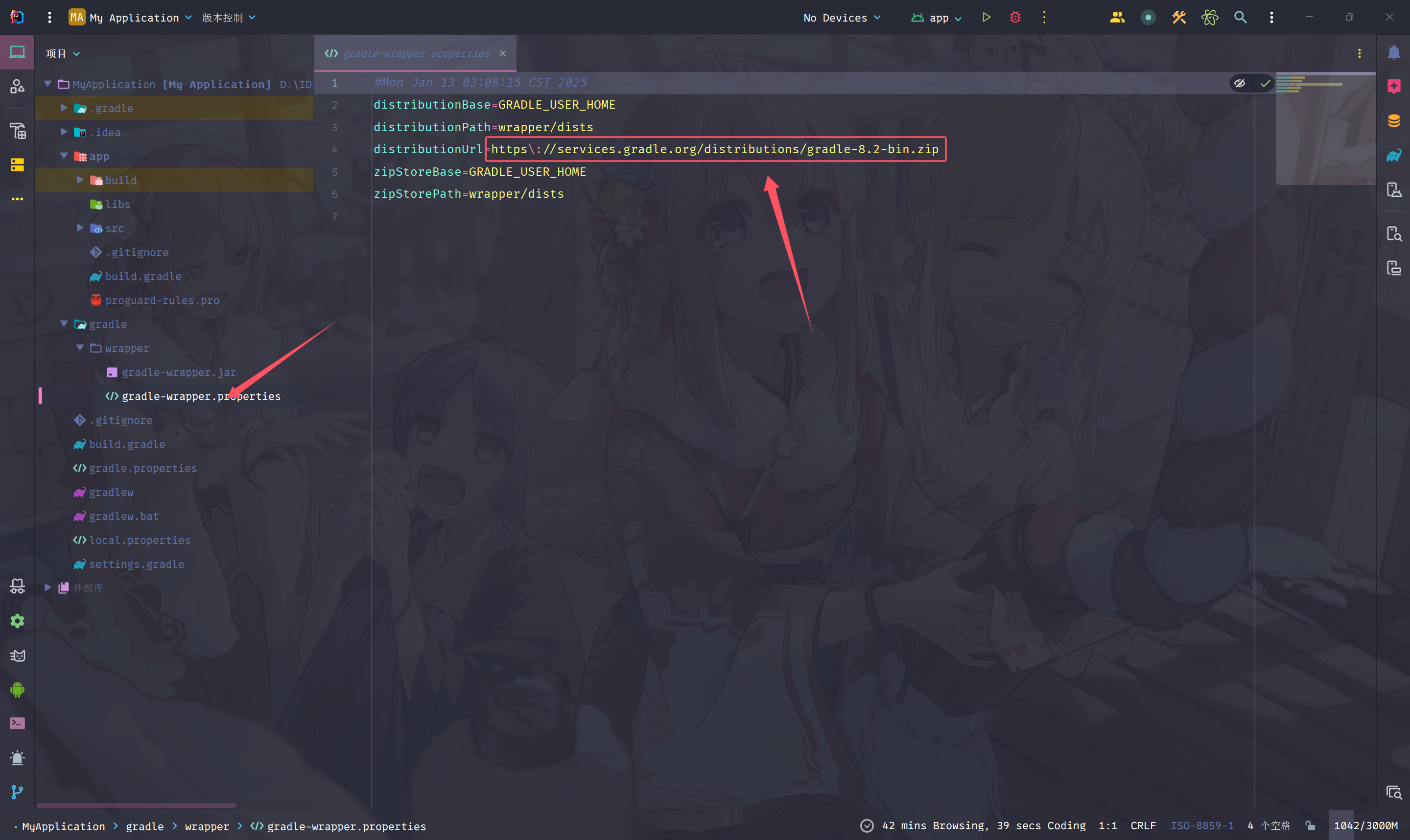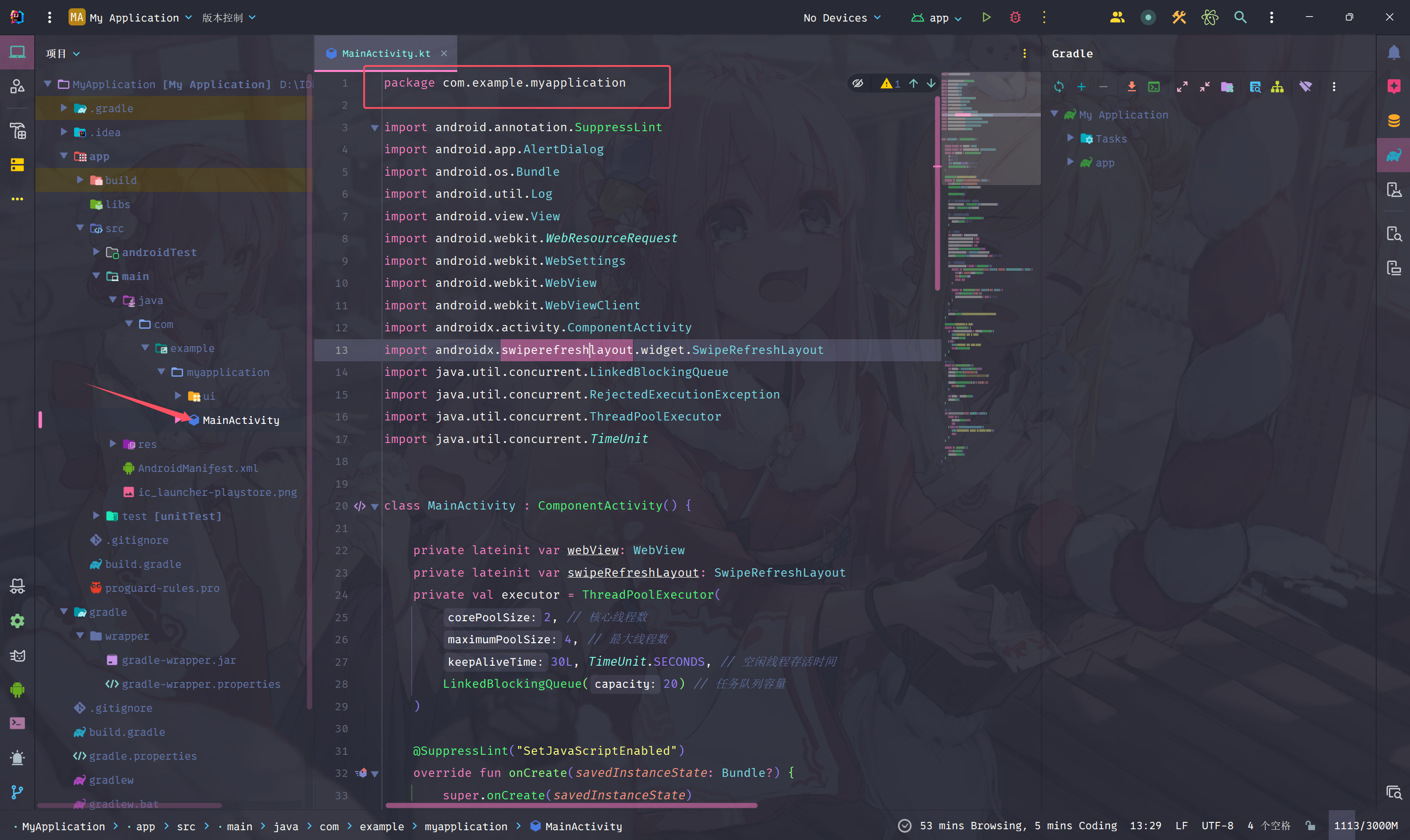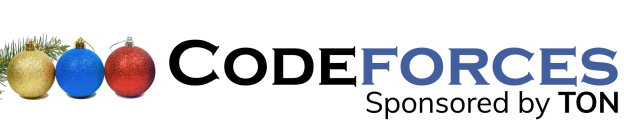配置环境
首先我们得先配置好环境
我这里用的是IDEA,也可以用android studio
首先在IDEA中安装一个叫Android的插件

下载好后我们需要创建项目

框选的位置一定要修改(language有误,应该选择kotlin)

可能会提示下载SDK,直接下载就行了
创建好后,我们需要修改gradle镜像源

将框选的地址换为
https://mirrors.cloud.tencent.com/gradle/gradle-8.2-all.zip
|
修改后,重新加载gradle项目即可
项目搭建
首先我们找到文件app\src\main\java\com\example\myapplication\MainActivity
若没有修改项目名称,那路径就和我一样的

将以下代码复制到上面的文件中,项目名称不同下述代码的第一行不用复制,粘贴的时候要保留原有的第一行
package com.example.myapplication
import android.annotation.SuppressLint
import android.app.AlertDialog
import android.os.Bundle
import android.util.Log
import android.view.View
import android.webkit.WebResourceRequest
import android.webkit.WebSettings
import android.webkit.WebView
import android.webkit.WebViewClient
import androidx.activity.ComponentActivity
import androidx.swiperefreshlayout.widget.SwipeRefreshLayout
import java.util.concurrent.LinkedBlockingQueue
import java.util.concurrent.RejectedExecutionException
import java.util.concurrent.ThreadPoolExecutor
import java.util.concurrent.TimeUnit
class MainActivity : ComponentActivity() {
private lateinit var webView: WebView
private lateinit var swipeRefreshLayout: SwipeRefreshLayout
private val executor = ThreadPoolExecutor(
2,
4,
30L, TimeUnit.SECONDS,
LinkedBlockingQueue(20)
)
@SuppressLint("SetJavaScriptEnabled")
override fun onCreate(savedInstanceState: Bundle?) {
super.onCreate(savedInstanceState)
setContentView(R.layout.activity_main)
showWelcomeDialog()
swipeRefreshLayout = findViewById(R.id.swipeRefreshLayout)
webView = findViewById(R.id.webview)
swipeRefreshLayout.setOnRefreshListener {
webView.reload()
}
val webSettings = webView.settings
webSettings.javaScriptEnabled = true
webSettings.domStorageEnabled = true
webSettings.databaseEnabled = true
webSettings.setSupportMultipleWindows(true)
webSettings.cacheMode = WebSettings.LOAD_DEFAULT
webView.setLayerType(View.LAYER_TYPE_HARDWARE, null)
webView.webViewClient = object : WebViewClient() {
override fun shouldOverrideUrlLoading(view: WebView?, request: WebResourceRequest?): Boolean {
val url = request?.url.toString()
view?.loadUrl(url)
return true
}
override fun onPageFinished(view: WebView?, url: String?) {
super.onPageFinished(view, url)
swipeRefreshLayout.isRefreshing = false
}
}
webView.loadUrl("https://anzhiyublog.lazy-boy-acmer.cn")
}
@Deprecated("Deprecated in Java")
override fun onBackPressed() {
if (::webView.isInitialized && webView.canGoBack()) {
Log.d("WebView", "Can go back")
webView.goBack()
} else {
Log.d("WebView", "Not going back")
super.onBackPressed()
}
}
private fun showWelcomeDialog() {
val builder = AlertDialog.Builder(this)
builder.setTitle("\uD83E\uDD74提示")
builder.setMessage("返回键已修复为可返回之前页面\n现无法跳转外部页面")
builder.setPositiveButton("确定") { dialog, _ ->
dialog.dismiss()
}
val dialog = builder.create()
dialog.show()
}
fun enqueueTriggerTask(task: Runnable): Boolean {
return try {
executor.execute(task)
true
} catch (e: RejectedExecutionException) {
Log.e("TaskManager", "Failed to enqueue task", e)
false
}
}
override fun onDestroy() {
super.onDestroy()
executor.shutdown()
}
}
|
打开文件 app\src\main\res\layout\activity_main.xml

粘贴以下代码
<?xml version="1.0" encoding="utf-8"?>
<RelativeLayout xmlns:android="http://schemas.android.com/apk/res/android"
android:layout_width="match_parent"
android:layout_height="match_parent">
<androidx.swiperefreshlayout.widget.SwipeRefreshLayout
android:id="@+id/swipeRefreshLayout"
android:layout_width="match_parent"
android:layout_height="match_parent">
<WebView
android:id="@+id/webview"
android:layout_width="match_parent"
android:layout_height="match_parent"/>
</androidx.swiperefreshlayout.widget.SwipeRefreshLayout>
</RelativeLayout>
|
生成apk
点击菜单栏的 Build -> Build Apk(s)
生成的安装包会在项目根目录下的app\build\outputs\apk\debug里面
至于如何修改Apk的名称和图标,大家可以自行百度或AI